Основни нововъведения в филтрите на Photoshop CS6
При преглед на нововъведенията в галерията с филтри веднага се забелязва, че Photoshop вече позволява значително по-базирано на изображението настройки на филтри. Това означава, че сега можеш директно да приложиш желаните промени върху изображението си. Освен това, както е еднакво с инструментите, при настройките на изображението бяха добавени контекстуални стойности за трансформация.
Третото нещо е, че промените при някои филтри вече не са вклещени в структурен диалог. Например, при настройка на филтъра Ефекти за осветление картината ти лежи върху целия интерфейс на програмата и можеш да използваш прегледни промени върху филтъра. За съжаление, това нововъведение не беше изцяло приложено при всички филтри – ако го сравниш например директно с Гаусианския замъгляващ филтър.
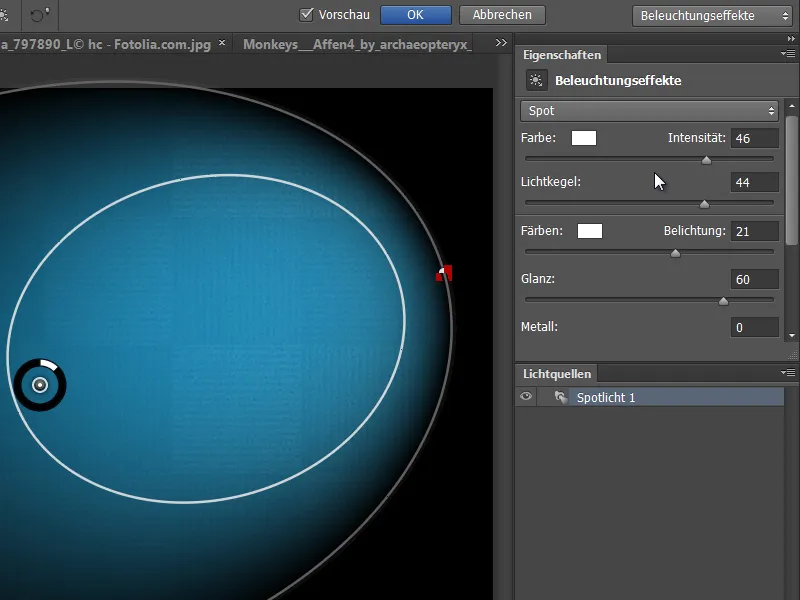
Филтър за рендериране на ефекти за осветление
За Photoshop CS6 е напълно преработен филтъра за рендериране Ефекти за осветление. Сега редактирането в този филтър се извършва по целия екран и не вече в малко прозорче.
В лентата с менюто сега се намират Предварителни настройки, а вдясно има панели, с които могат да се настроят точно Свойствата.
Също така можеш да направиш директни настройки в Прегледа и незабавно да видиш как ще изглежда крайният резултат с избраните параметри за настройки.
Филтърът Изкривяване е значително по-подреден и разделя функциите на прост режим и разширен режим. Новост е, че размерът на четката от 1500 px в PS CS5 е увеличен на 15000 px. Така че с изображения с много висока резолюция можеш да увеличиш размера на четката, за да направиш промени по желание.
Нов филтър: Адаптивна корекция на широкоъгълната перспектива
Новият филтър за корекция на силни широкоъгълни и рибешки изкривявания. Филтърът работи като маркираш права в изображението (например хоризонтална линия) с Инструмента за ограничаване, която се представя като крива, породена от изкривяването на изображението. Photoshop ще разкрива изображението спрямо тази ръчна насока.
За корекция се предлагат няколко предварителни настройки: Автоматично, Рибешка перспектива, Панорамно кълбо и Панорама. Можеш да задържиш Shift за повече линии в изображението! Чрез плъзгачите можеш да промениш мащаба на изображението, за да предотвратиш появата на просветли площи, както и да приспособиш фактора за обрязване и фокусното разстояние ръчно.
Източник на изображение: maxoido – Fotolia.com
Нов филтър: Маслени бои
В разширението Pixel-Bender-Plug-In имаше ефективен начин с OilPaint, чрез различни настройки на плъзгачи, много интуитивно да придадеш на фотографиите мазния вид на маслени бои. Тази функция на филтъра сега е добавена във филтъра Маслени бои.
Тук е предишното изображение – Източник на изображение: auremar – Fotolia.com
Филтърът Маслени бои анализира изображението – подобно на Pixel-Bender-Plug-In Oilpaint – идентифицира контрастите и ръбовете, които се преразпределят в объркани структури. В този пример изображението възниква допълнително поради следите по краищата, които правят реалистичния ефект на рисуването.
Така се създава впечатлението, че в изображението има четки, намазани с масло. Чрез плъзгачите могат да се настроят Детайли на четките, Чистотата, Нанасянето на боята и др. Доброто е, че филтърът също е достъпен като Интелигентен филтър.
Нова действие за художествен вид
В полето за Действия има нов шаблон за действие, който ти помага да създадеш художествени визии, като рисуваш с четка. Три групи се създават: една за детайлите на фона, една за средните детайли и една за фините детайли.
Източник на изображение: Light Impression – Fotolia.com
Важно: Преди изпълнението на действието в Смесителната четка в лентата с менюто трябва да деактивираш кутийката Всички слоеве. След това при настройките на инструментите за следване трябва да бъде използван клонер-четка.
Кутийката Всички слоеве може да бъде активирана отново. В настройките на инструментите има много предварителни настройки. Под Опции можеш да добавиш още, като например Художествени четки, към съществуващите.
И така, почваме: Най-напред изпълни действието, след това направи правилната настройка на инструмента. В този случай Точка - окръгла дълга клонер-четка. И вече детайлите започват да се следват.
В слоя Маслено покритие грубите мазни цветове се нанасят с по-голямото върхово дъно на четката. В слоя Интермедийни четки се внасят повече детайли в изображението, като се следват ръбовете на мотива.
При Детайлни удари влизат в играта деликатните детайли - по възможност с малък четков връх.
Когато се скрие референтният слой, структурите изпъкват в едно живописно излъчване.
Ефектът стана много охладен, когато например малерийските структури се комбинират с Филтъра на масло. В този пример изходното изображение беше обработено веднъж с Филтъра на масло и с един слоен маск включен само областта на косата. Комбинирането на двете техники - следенето върху слоевете, генерирани от действието, и маслен слой с косата, дава специален живописен шарм на изображението.
По-ефективни действия благодарение на запис на инструменти
Досега беше възможно само в действията да се записват работните стъпки от менюто. Нова е опцията Да се позволи запис на инструменти в менюто на Панела за действия.
Сега можеш направо да записваш стъпките и да ги възпроизвеждаш в други документи, които работиш например с Четка- и Инструменти за рисуване или други инструменти в твоето изображение.
В този пример е добавен Слой за черно-бяла настройка към изображението на маймуната, черно оцветен и с бяла Четка е направена рамка. Създаването на рамката беше записано като действие.
Сега може просто да се изпълни действието върху изображението на тигъра и ще видиш как слоят за настройки е създаден и движенията на четката се извършват в изображението. Страхотно!


